สร้างรายงานโดยใช้ตัวช่วยสร้างรายงาน
ใช้ตัวช่วยสร้างรายงานเพื่อสร้างรายงานที่มีแผนภูมิและตารางที่ช่วยให้คุณสามารถวิเคราะห์ข้อมูลของคุณได้อย่างง่ายดาย
รายงานทั้งหมดที่สร้างขึ้นโดยใช้ตัวช่วยสร้างรายงานคือรายงานที่ยึดตาม Fetch รายงานทั้งหมดสร้างด้วยพิมพ์ซาร์ดการรายงานในโหมดแนวนอน
สร้างรายงานใหม่
จากบานหน้าต่างนำทางด้านซ้าย ให้เลือกพื้นที่รายงาน
บนแถบคำสั่ง เลือก สร้าง
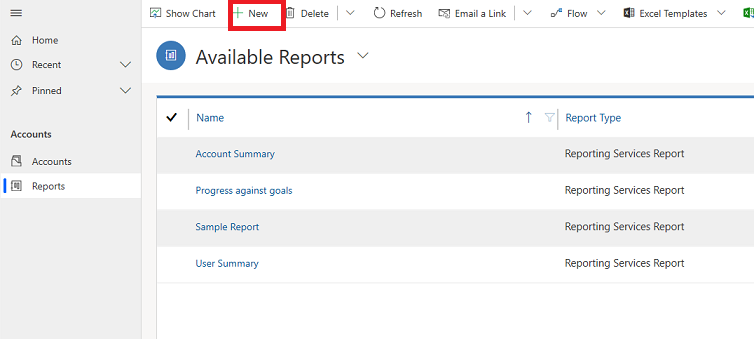
หน้าจอ รายงาน: รายงานใหม่ ปรากฏขึ้น สำหรับ ชนิดรายงาน เว้นการเลือกเริ่มต้นไว้สำหรับ, รายงานตัวช่วยสร้างรายงาน และเลือกปุ่ม ตัวช่วยสร้างรายงาน
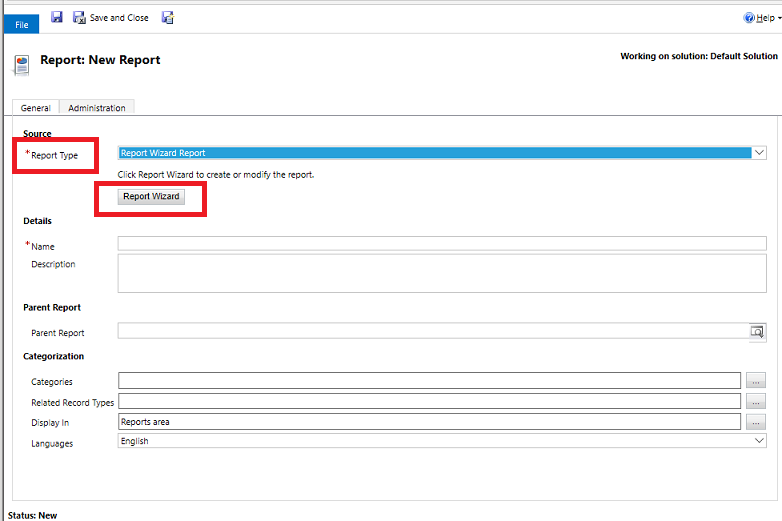
ในหน้าจอถัดไป เว้นการเลือกเริ่มต้นไว้จากนั้นเลือก ถัดไป
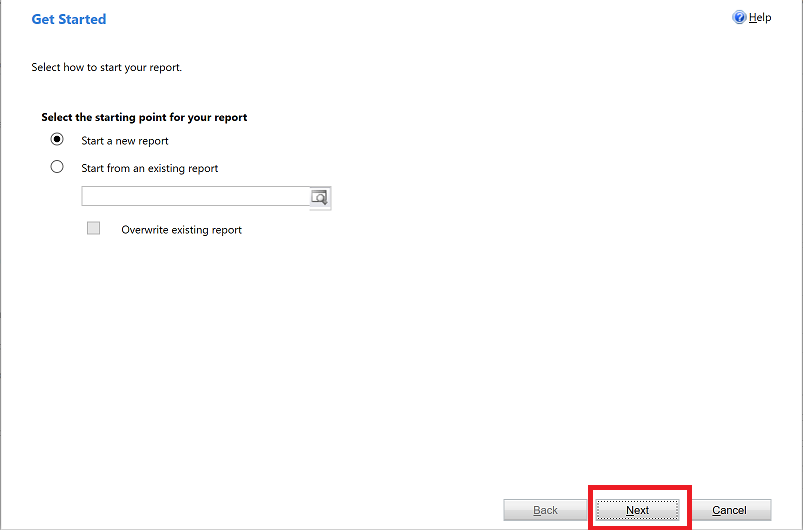
บนหน้าจอ คุณสมบัติของรายงาน ใส่ชื่อสำหรับรายงานจากนั้นเลือกแถวที่จะรวมไว้ในรายงานจากนั้นเลือก ถัดไป
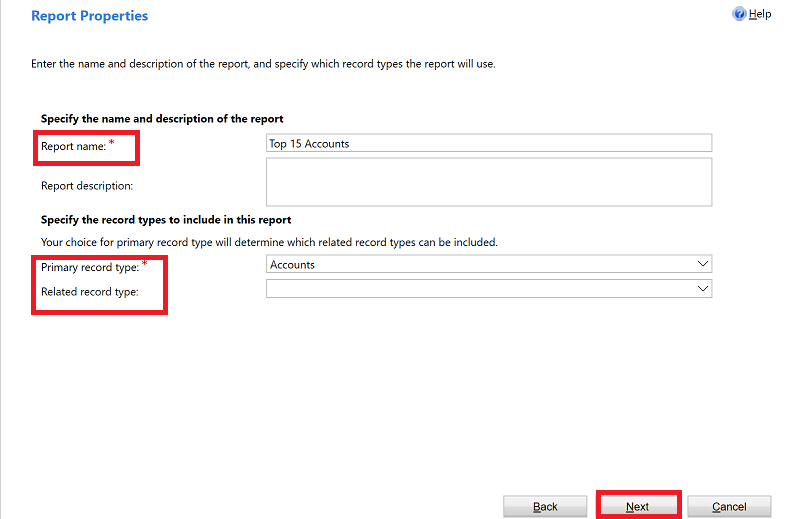
บนหน้าจอ เลือกแถวที่จะรวมไว้ในรายงาน ให้เลือกตัวกรองเพื่อกำหนดว่าแถวใดบ้างที่รวมอยู่ในรายงานของคุณ ตัวอย่างเช่น ถ้าคุณต้องการดูเฉพาะผลลัพธ์สำหรับแถวที่ปรับเปลี่ยนใน 60 วันล่าสุด คุณสามารถตั้งค่าตัวกรองนั้นในหน้าจอนี้ได้ ถ้าคุณไม่ต้องการกรองข้อมูล ให้เลือก ล้าง
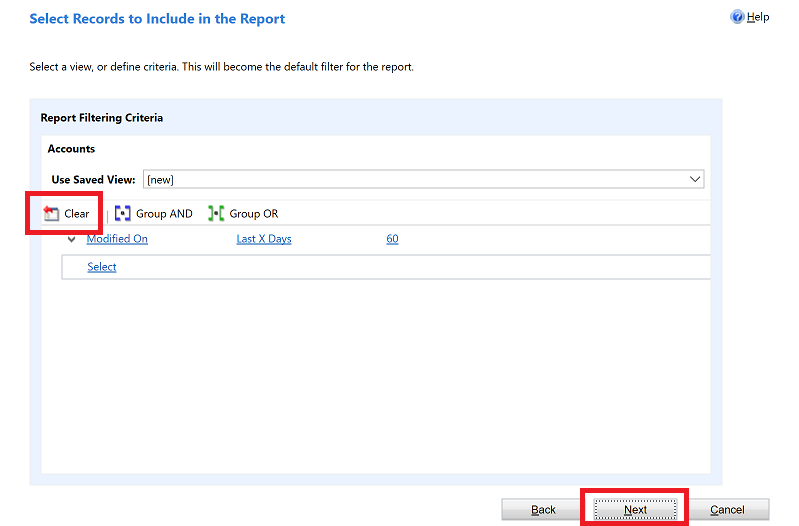
บนหน้าจอ จัดเค้าโครงคอลัมน์ ให้เลือกเค้าโครงของรายงาน เลือก คลิกที่นี่เพื่อเพิ่มการจัดกลุ่ม และเลือกวิธีที่คุณต้องการจัดกลุ่มข้อมูล
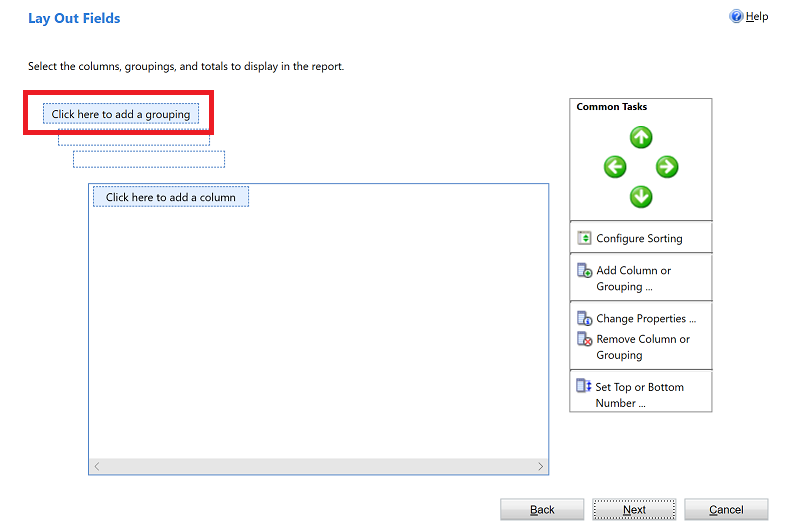
เลือก ชนิดแถว และ คอลัมน์ สำหรับข้อมูลที่คุณต้องการให้มีการจัดกลุ่มในรายงาน เมื่อคุณเลือกเสร็จแล้ว ให้เลือก ตกลง
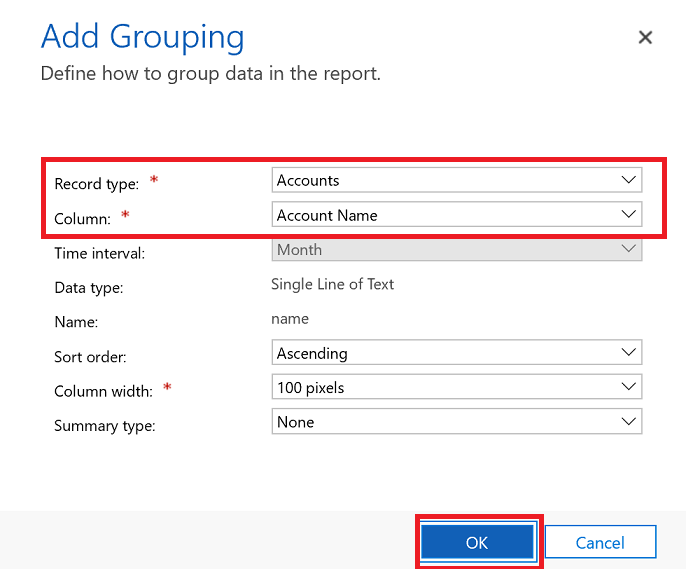
เลือก คลิกที่นี่เพื่อเพิ่มคอลัมน์ สำหรับคอลัมน์ของข้อมูลที่เกี่ยวข้องกับชนิดแถวที่คุณเลือกในขั้นตอนก่อนหน้า
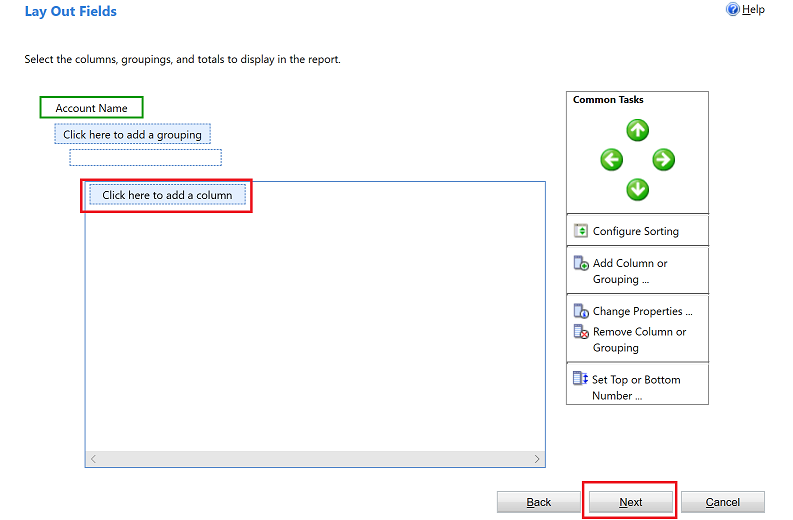
บนหน้าจอ เพิ่มคอลัมน์ ให้เลือกข้อมูลที่คุณต้องการให้แสดงสำหรับคอลัมน์ จากนั้นเลือก ตกลง
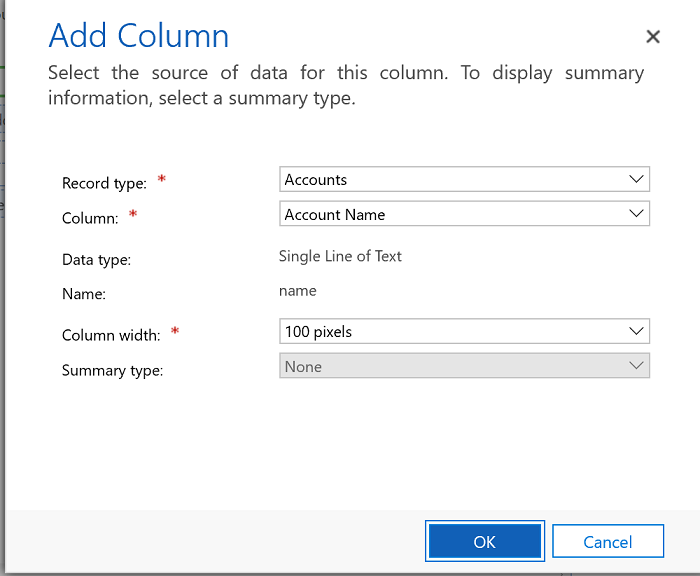
ทำซ้ำขั้นตอนก่อนหน้าสำหรับคอลัมน์เพิ่มเติมใดๆ ที่คุณต้องการเพิ่ม เมื่อคุณดำเนินการเสร็จสิ้นแล้ว บนหน้าจอ จัดเค้าโครงคอลัมน์ ให้เลือก ถัดไป
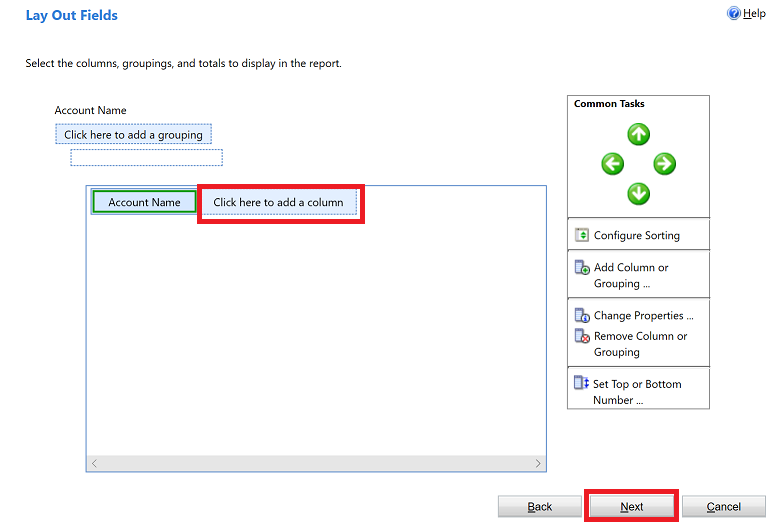
บนหน้าจอ จัดรูปแบบรายงาน ให้เลือกวิธีการจัดรูปแบบรายงานจากนั้นเลือก ถัดไป
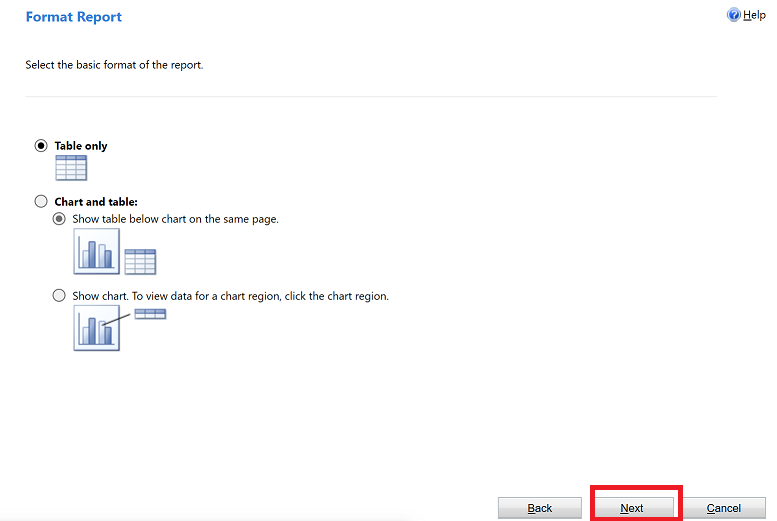
ตรวจสอบสรุปรายงานและเลือก ถัดไป จากนั้นเลือก เสร็จสิ้น ขณะนี้คุณสามารถดูรายงานนี้ในรายการของรายงานในระบบ
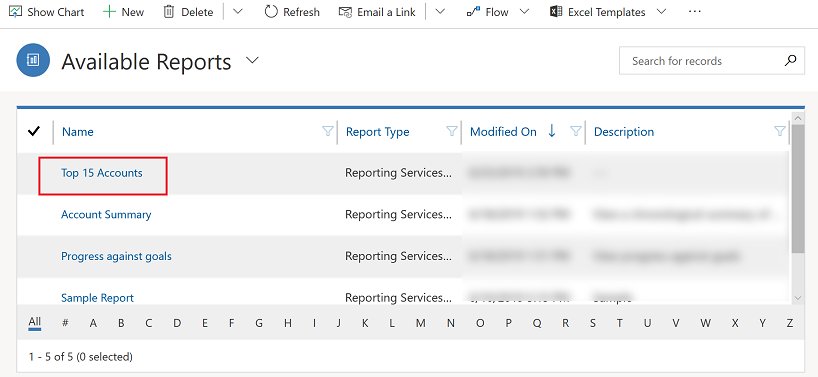
หมายเหตุ
รายงานที่กำลังสอบถามบันทึกย่อ อาจแสดงในรูปแบบข้อความ HTML แทนที่จะเป็นข้อความธรรมดา เนื่องจากโปรแกรมแก้ไข Rich-text ถูกเปิดใช้งานโดยค่าเริ่มต้น หากต้องการแก้ไขปัญหานี้ ให้เลือกทำอย่างใดอย่างหนึ่งต่อไปนี้:
- ปิดใช้งานตัวแก้ไข Rich Text สำหรับข้อมูลเพิ่มเติม โปรดดู ใช้ตัวควบคุมตัวแก้ไข Rich Text ใน Power Apps เมื่อคุณปิดใช้งานตัวแก้ไข Rich-text บันทึกย่อใหม่ที่สร้างขึ้นจะไม่มีแท็ก HTML บันทึกย่อที่มีอยู่ซึ่งสร้างขึ้นเมื่อเปิดใช้งานตัวแก้ไข Rich-text จะยังคงแสดงเป็นข้อความในรูปแบบ HTML
- อัปเดตข้อกำหนดของรายงานเพื่อรองรับข้อความที่จัดรูปแบบ สำหรับข้อมูลเพิ่มเติม ให้ดูที่ การนำเข้า HTML ไปยังรายงาน
โปรดทราบว่า ฟิลด์รายการให้เลือกแบบเลือกหลายรายการ ไม่ได้รับการรองรับในตัวช่วยสร้างรายงานทั้งหมด ไม่สามารถเพิ่มฟิลด์รายการให้เลือกแบบเลือกหลายรายการเป็นการจัดกลุ่มหรือคอลัมน์ลงในรายงานได้
ดูเพิ่มเติม
แก้ไขปัญหาเกี่ยวกับข้อมูลที่ไม่แสดงในรายงาน
หมายเหตุ
บอกให้เราทราบเกี่ยวกับภาษาที่คุณต้องการในคู่มือ ทำแบบสำรวจสั้นๆ (โปรดทราบว่าแบบสำรวจนี้เป็นภาษาอังกฤษ)
แบบสำรวจนี้ใช้เวลาทำประมาณเจ็ดนาที ไม่มีการเก็บข้อมูลส่วนบุคคล (คำชี้แจงสิทธิ์ส่วนบุคคล)